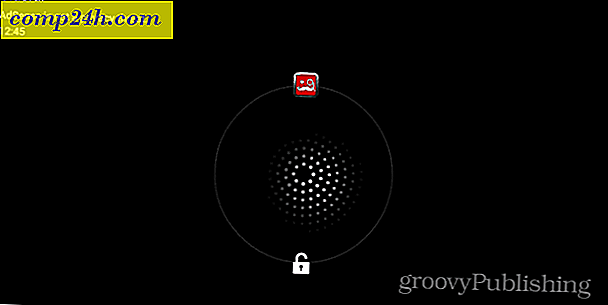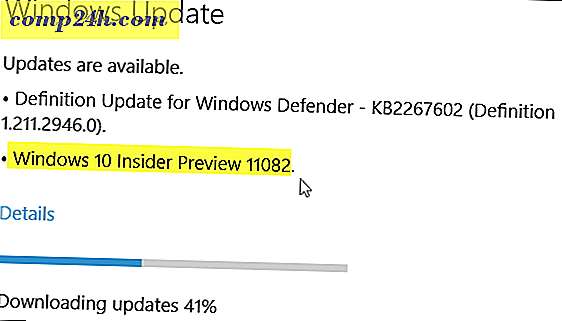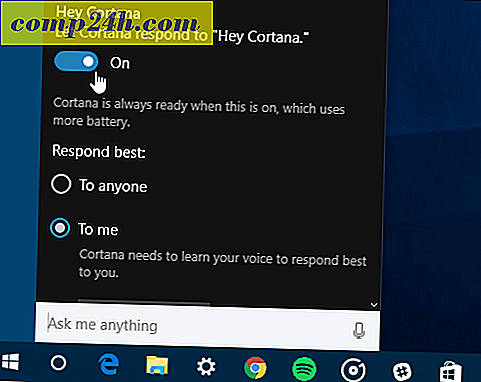Uusien gadgetien asentaminen Windows 7: een
Kun olet lukenut viimeisen artikkelin gadgetien lisäämisestä Windows 7: een, olet luultavasti ihmettelevä "Kuinka saan uusia gadgeteja ja miten asennat ne?". Vain muutamia eri paikkoja ja tapoja hankkia gadgeteja, mutta paras vaihtoehto on virallinen Microsoft-sivusto. Tässä on nopea ja helppokäyttöinen ohjeet Windows 7 -apuohjelmien hankkimiseen sekä Windows 7 -ohjelmistojen asentamisen .
Uusien gadgetien asentaminen Windows 7: een
">
Uusien gadgetien asentaminen Windows 7: een [Step-by-Step]
1. Edellisen artikkelin ohjeiden mukaan voit tuoda sinut Gadgetit- ikkunaan. Gadget-ikkunan oikeassa alakulmassa näet klikattavan linkin . Napsauta Lisää lisää gadgeteja verkko- linkkiä.
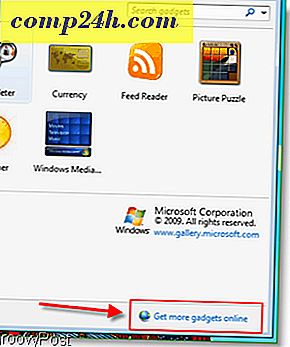
2. Linkki vie sinut Microsoftin sivustoon, joka näyttää kaikki viralliset gadgetit. Huomaat, että tässä ei ole liikaa lueteltuja, ja etene lisää, ja klikkaa Lisää työpöydän gadgeteja ... -linkkiä.

3. Selaimesi olisi pitänyt avata Live Gallery -sivustolle. Tästä voit valita, mitkä gadgetit haluat asentaa. Kun olet löytänyt haluamasi, klikkaa gadgetin alla olevaa Lataa- painiketta. Tässä esimerkissä käytämme nopeustesti-gadgetia.
Editors Huomautus: Kun Windows 8 on otettu käyttöön, gadget on lopetettu.

4. Kun olet napsauttanut Lataa, sinua kehotetaan varoittamaan, jos Microsoft ei ole suorittanut gadgetia suoraan. Tämä tapahtuu lähes joka kerta, koska Microsoft on todella tehnyt hyvin vähän gadgeteja saatavilla galleriassa. Jatka valitsemalla Asenna .

5. Seuraava tiedosto latautuu, gadgeteja mieluummin vain Napsauta Avaa . Asennustiedostoa ei tarvita myöhemmin, joten tallentaminen väliaikaiseen muistiin tekee puhdistuksen helpoksi. Lataamisen jälkeen Napsauta Asenna Desktop Gadgets -ikkunassa, joka tulee näkyviin.


Valmista! Nyt, jos palat Gadgetit-ikkunaan, näet, että juuri asennettu gadget tulee näkyviin sivulle.